小米电脑恢复出厂设置怎么弄 小米笔记本恢复出厂设置步骤
更新时间:2023-10-31 10:19:58作者:xiaoliu
小米电脑恢复出厂设置怎么弄,小米电脑恢复出厂设置是一种常见的解决问题的方法,它可以帮助用户解决电脑运行缓慢、系统故障等各种问题,如果你的小米笔记本出现了一些难以解决的问题,或者你想清除所有个人数据并恢复到初始状态,恢复出厂设置是一个可行的选择。虽然恢复出厂设置会将所有数据清空,但它可以帮助你重新建立一个干净、快速的操作环境,让你的小米电脑焕然一新。下面将介绍一些小米笔记本恢复出厂设置的步骤,帮助你轻松实现这一操作。
具体步骤:
1.开启小米笔记本,进入到预装的 Win10 操作系统桌面。点击右下角的“通知“图标,选择“所有设置”。
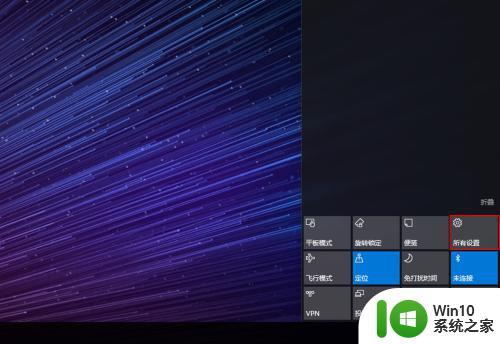
2.在windows 设置窗口中,找到并选择“更新和安全”。
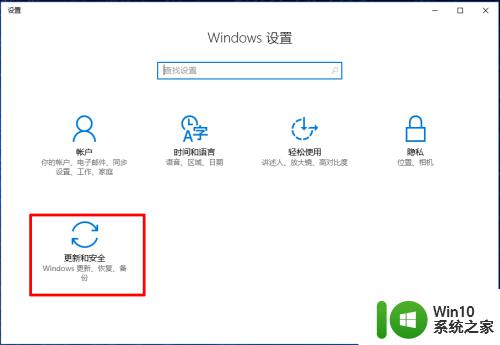
3.在更新和安全窗口中,依次选择恢复→开始。
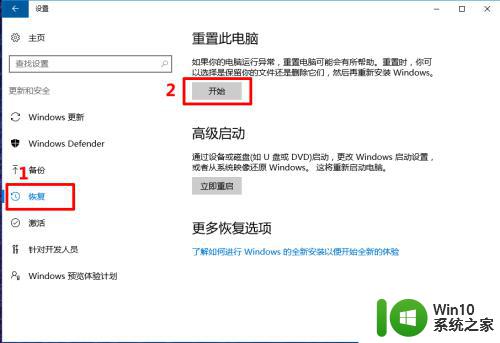
4.如果你没有备份个人文件,请一定要选择“保留我的文件”。以免导致个人数据丢失。
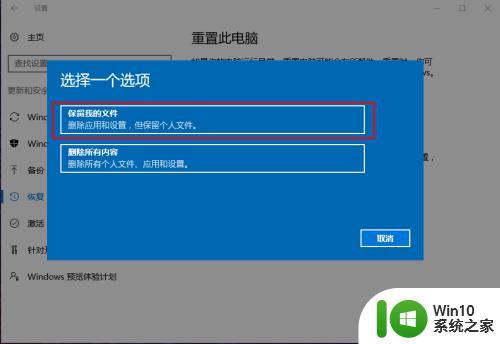
5.选择之后需要等待10-20分钟系统准备时间,当系统弹出重置确认窗口时。点击“重置”。
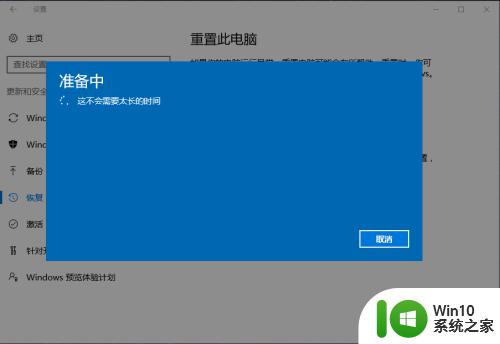
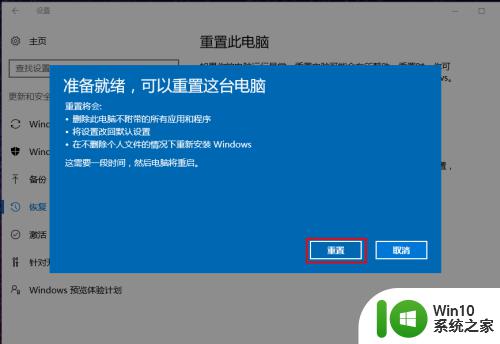
6.重置准备20分钟左右后电脑自动重新启动,电脑重启后操作系统就恢复出厂设置了
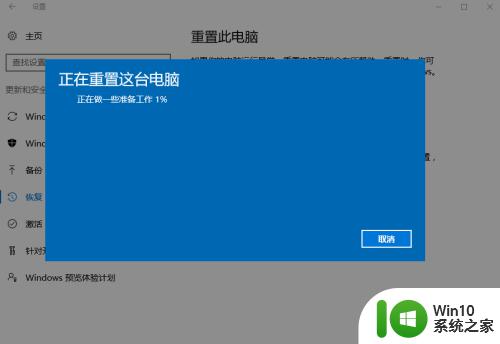

以上就是小米电脑恢复出厂设置的全部内容,如果您遇到了相同的问题,可以参考本文中介绍的步骤进行修复,希望这些步骤能对大家有所帮助。
小米电脑恢复出厂设置怎么弄 小米笔记本恢复出厂设置步骤相关教程
- 小米电脑怎么恢复出厂设置方法 小米笔记本恢复出厂设置方法
- 怎样恢复出厂设置华为手机 小米手机恢复出厂设置步骤
- 小米电视怎么重置 小米电视恢复出厂设置步骤
- 小米强制恢复出厂设置步骤 小米手机如何进行强制恢复出厂设置
- 小米路由器恢复出厂设置的教程 小米路由器如何恢复到出厂设置步骤详解
- 小米打印机恢复默认设置需注意哪些问题 如何解决小米打印机恢复出厂设置失败的问题
- 电脑笔记本恢复出厂设置教程 笔记本恢复出厂设置步骤详解
- vivo手机恢复出厂设置了怎么恢复 vivo手机恢复出厂设置步骤
- 小爱音箱恢复出厂设置的图文步骤 小爱音箱如何恢复出厂设置的详细步骤
- 惠普笔记本恢复出厂设置在哪里 惠普笔记本恢复出厂设置步骤
- c盘恢复出厂设置的步骤 C盘恢复出厂设置的详细步骤
- 华硕bios恢复出厂设置的步骤 华硕笔记本恢复出厂设置的详细步骤
- U盘装机提示Error 15:File Not Found怎么解决 U盘装机Error 15怎么解决
- 无线网络手机能连上电脑连不上怎么办 无线网络手机连接电脑失败怎么解决
- 酷我音乐电脑版怎么取消边听歌变缓存 酷我音乐电脑版取消边听歌功能步骤
- 设置电脑ip提示出现了一个意外怎么解决 电脑IP设置出现意外怎么办
电脑教程推荐
- 1 w8系统运行程序提示msg:xxxx.exe–无法找到入口的解决方法 w8系统无法找到入口程序解决方法
- 2 雷电模拟器游戏中心打不开一直加载中怎么解决 雷电模拟器游戏中心无法打开怎么办
- 3 如何使用disk genius调整分区大小c盘 Disk Genius如何调整C盘分区大小
- 4 清除xp系统操作记录保护隐私安全的方法 如何清除Windows XP系统中的操作记录以保护隐私安全
- 5 u盘需要提供管理员权限才能复制到文件夹怎么办 u盘复制文件夹需要管理员权限
- 6 华硕P8H61-M PLUS主板bios设置u盘启动的步骤图解 华硕P8H61-M PLUS主板bios设置u盘启动方法步骤图解
- 7 无法打开这个应用请与你的系统管理员联系怎么办 应用打不开怎么处理
- 8 华擎主板设置bios的方法 华擎主板bios设置教程
- 9 笔记本无法正常启动您的电脑oxc0000001修复方法 笔记本电脑启动错误oxc0000001解决方法
- 10 U盘盘符不显示时打开U盘的技巧 U盘插入电脑后没反应怎么办
win10系统推荐
- 1 萝卜家园ghost win10 32位安装稳定版下载v2023.12
- 2 电脑公司ghost win10 64位专业免激活版v2023.12
- 3 番茄家园ghost win10 32位旗舰破解版v2023.12
- 4 索尼笔记本ghost win10 64位原版正式版v2023.12
- 5 系统之家ghost win10 64位u盘家庭版v2023.12
- 6 电脑公司ghost win10 64位官方破解版v2023.12
- 7 系统之家windows10 64位原版安装版v2023.12
- 8 深度技术ghost win10 64位极速稳定版v2023.12
- 9 雨林木风ghost win10 64位专业旗舰版v2023.12
- 10 电脑公司ghost win10 32位正式装机版v2023.12